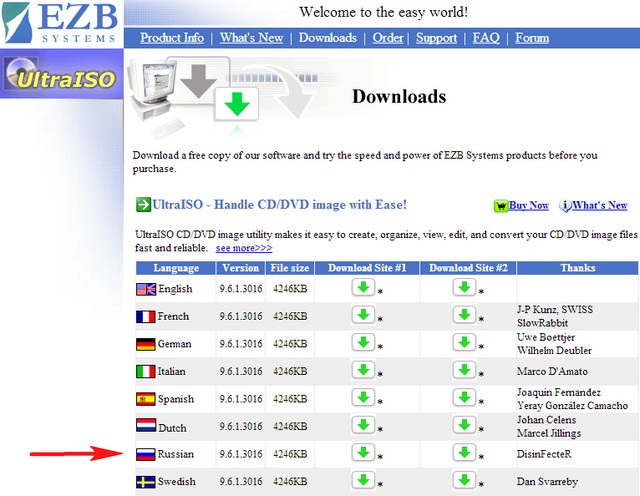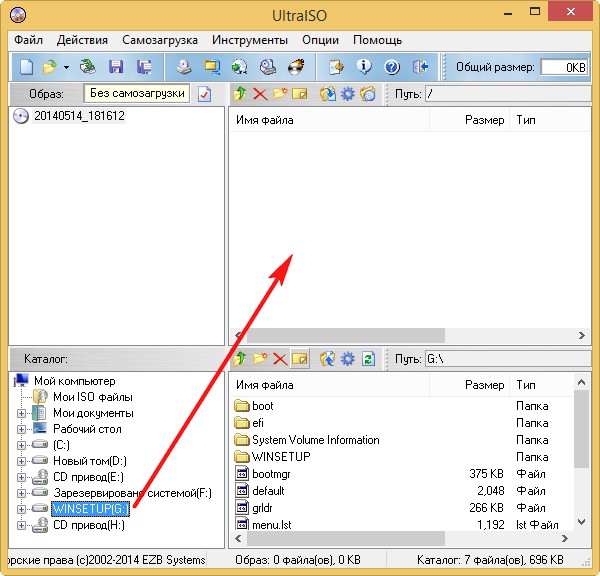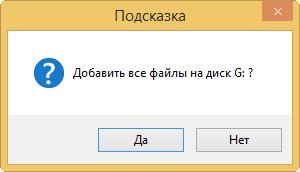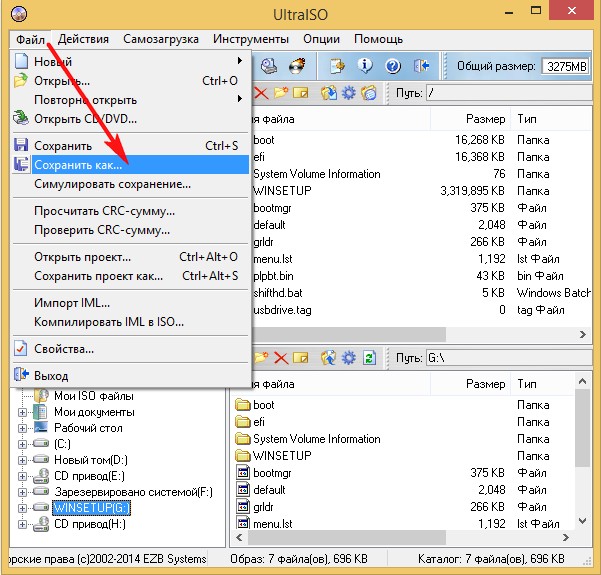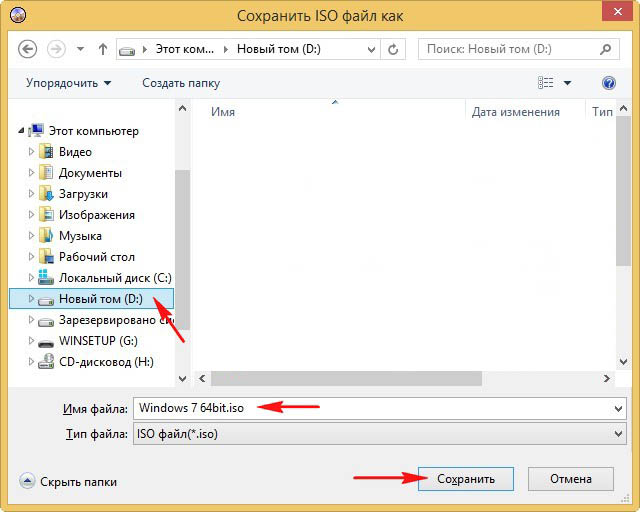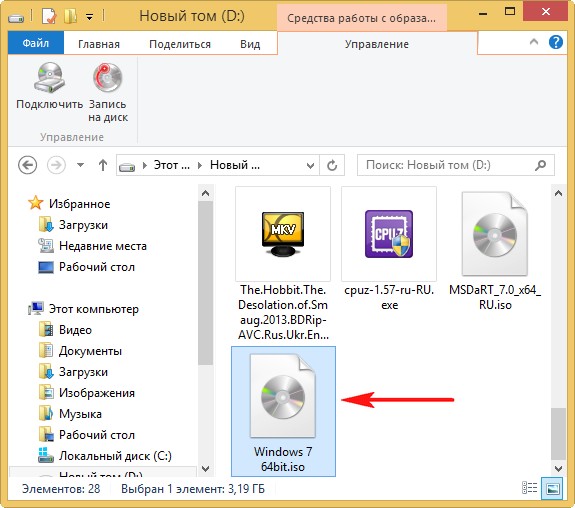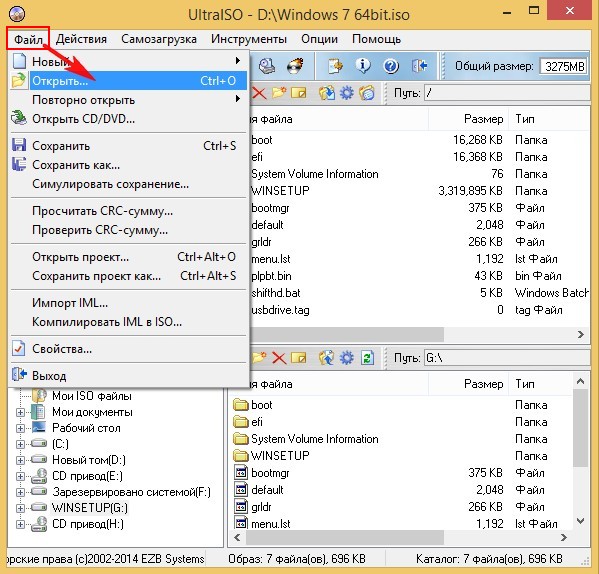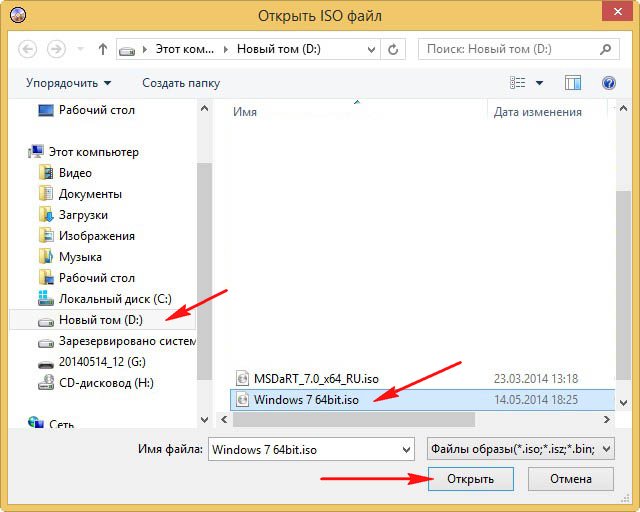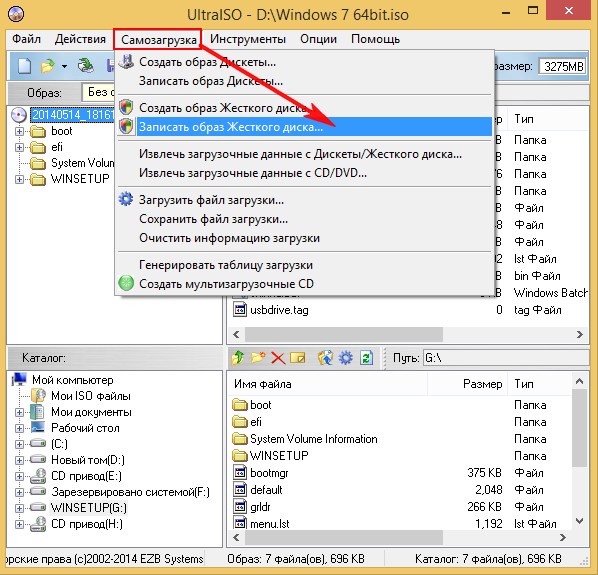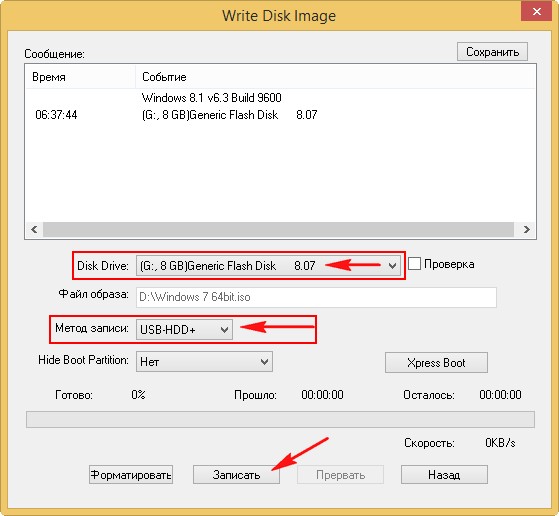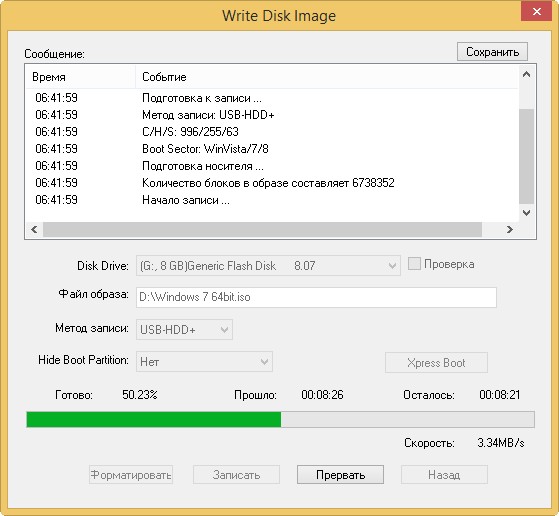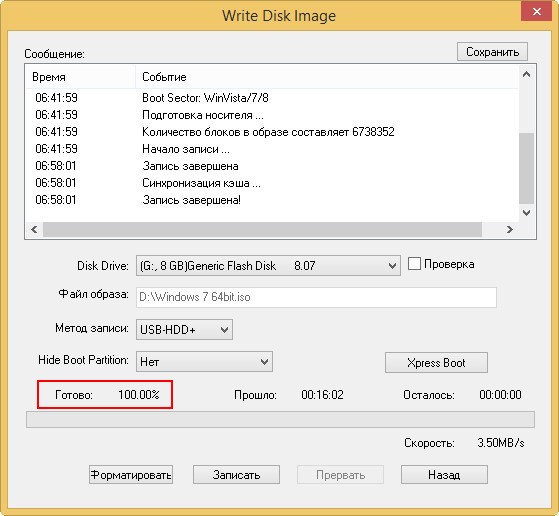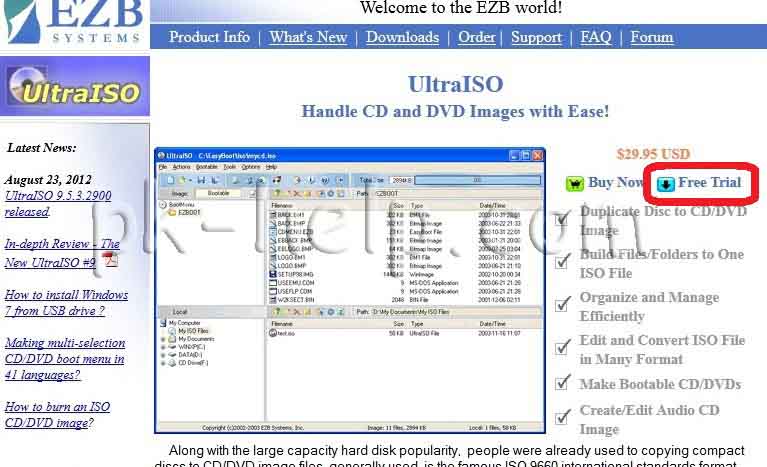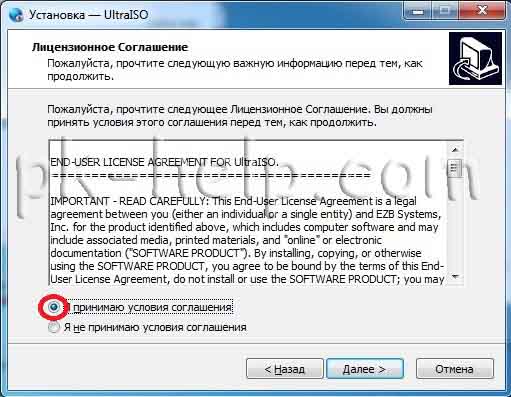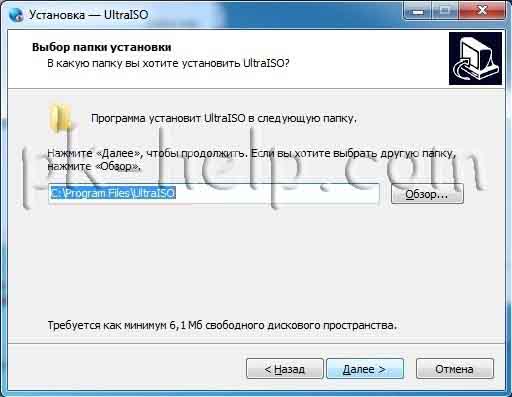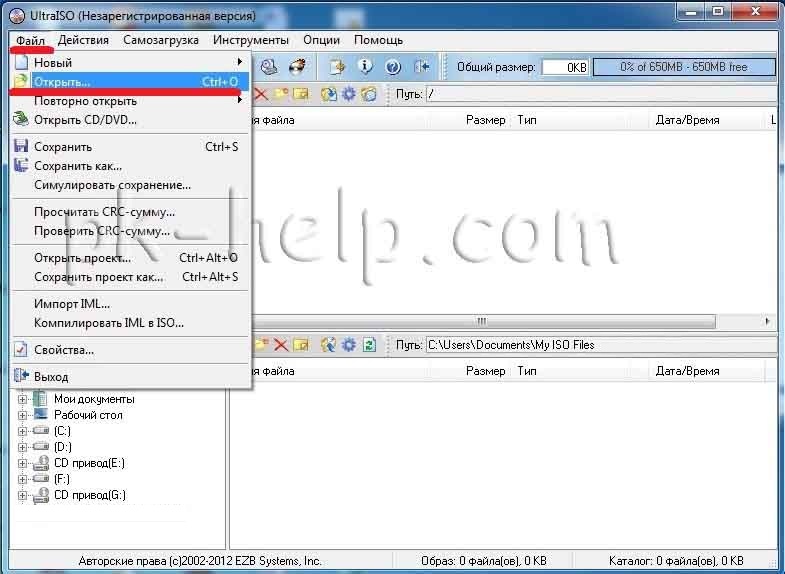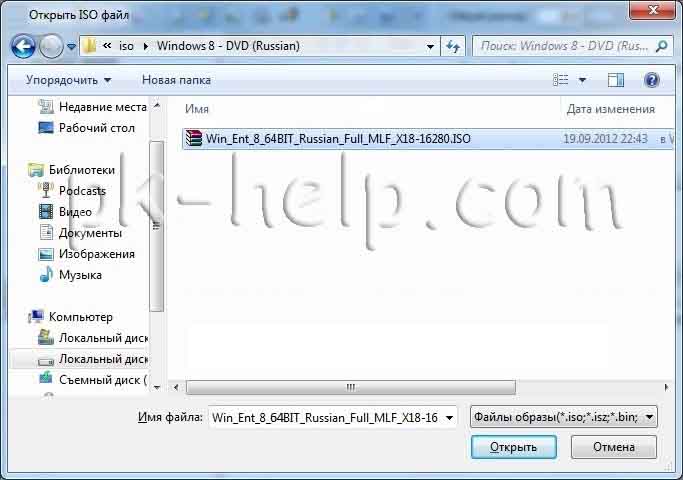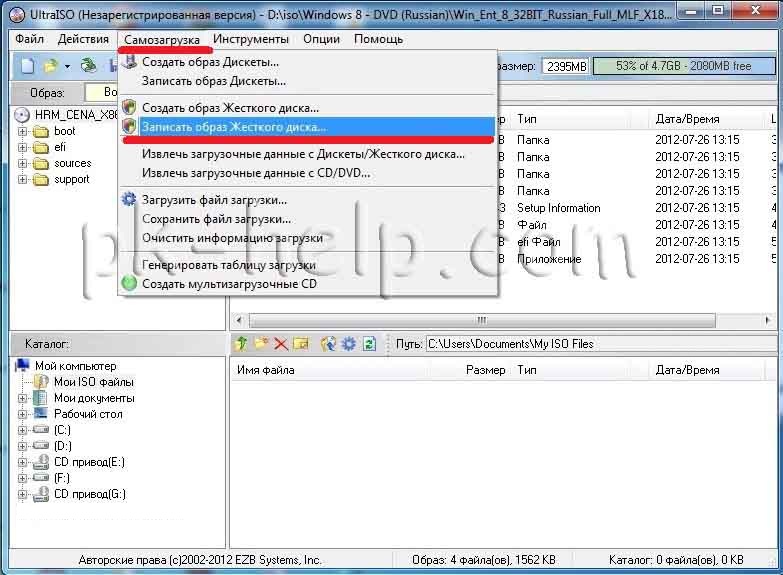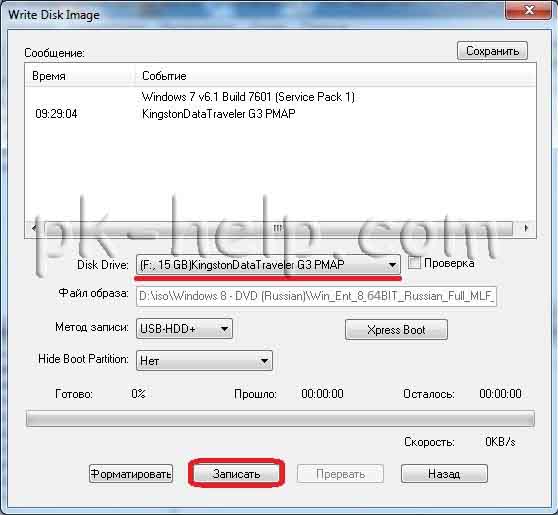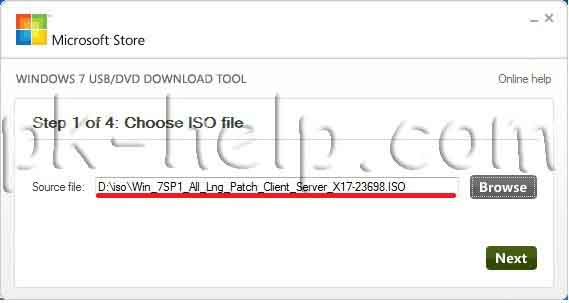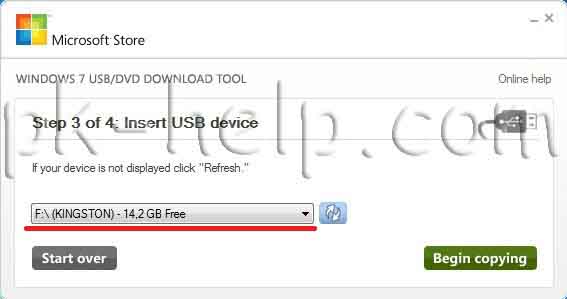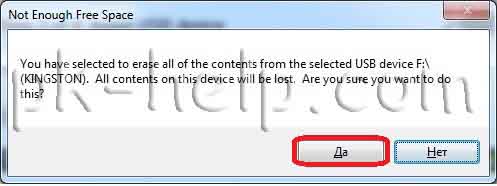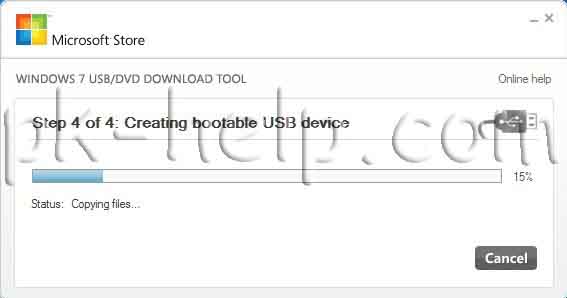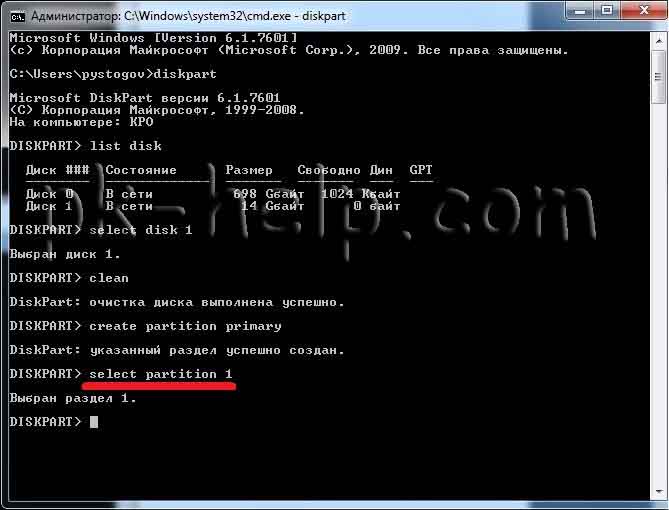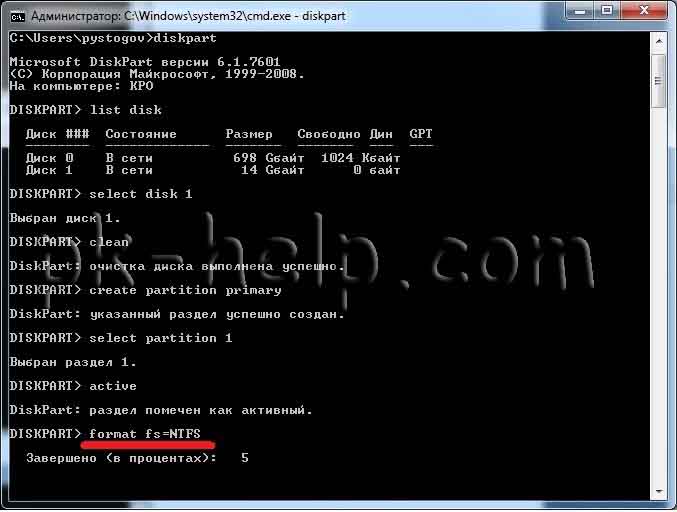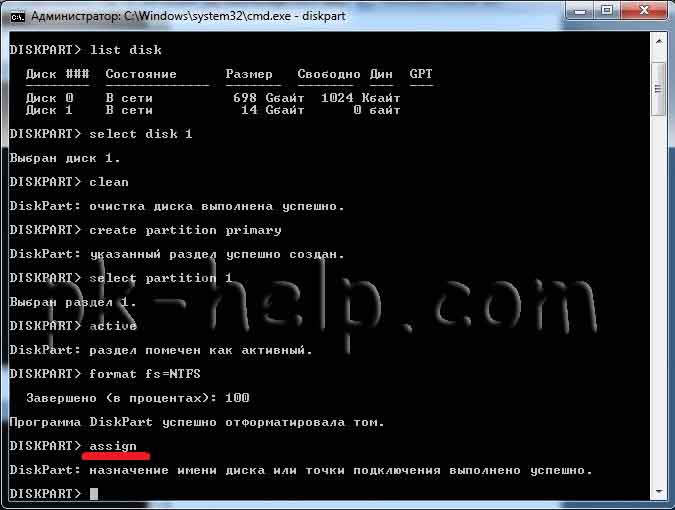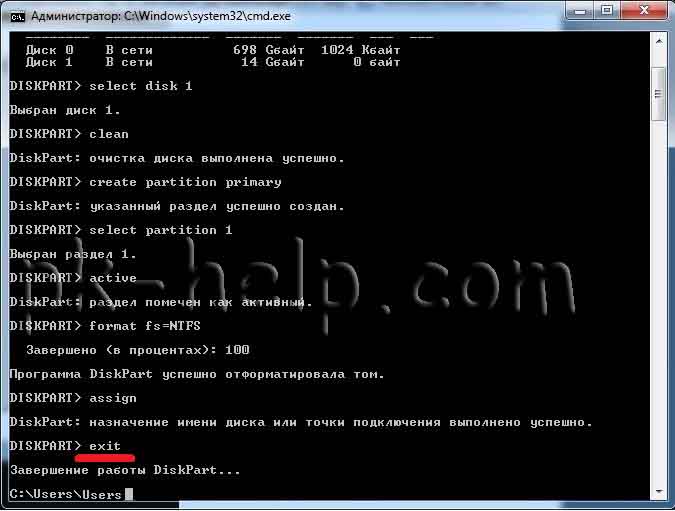Как сделать образ загрузочной флешки
- Здравствуйте админ! Такой вопрос, у меня есть загрузочная флешка с операционной системой Windows 7, как я её создавал уже не помню, да и образа с «семёркой сейчас тоже нет под руками. Можно ли мне каким-то образом сделать образ моей загрузочной флешки и этот образ развернуть на флешку моего знакомого, которому срочно нужна загрузочная флешка Windows 7, но свою флешку я ему дать не могу.
- Привет всем и у меня вопрос! Как сделать образ загрузочной флешки быстро и просто? Для этой цели пытался использовать программу ImgBurn, но образ загрузочной флешки с операционной системой Windows 7 объёмом 8 ГБ получается в два раза больше, мало того, программе нужно ещё извлечь загрузочную запись с флешки, которая получается тоже объёмом более 10 ГБ. Для инструкции я использовал статью в интернете, такое ощущение, что автор статьи сам ни разу не создавал загрузочную флешку таким образом, но зато всем советует.
Как сделать образ загрузочной флешки
Друзья! Быстрее и проще всего сделать образ загрузочной флешки программой «UltraISO». Созданный таким образом образ ISO можно будет развернуть даже совсем на другую флешку. Не правда ли, очень удобно?
Сайт программы http://www.ezbsystems.com/ultraiso/download.htm. Скачиваем и запускаем программу.
К сожалению программа платная (29 $) и бесплатно позволяет работать только с файлами объёмом до 300 МБ.
Ваша загрузочная флешка с операционной системой наверняка весит более 3 ГБ, так что делайте выводы. Лично я эту программу приобрёл и ни разу не пожалел об этом, так как при работе с образами ISO ей нет равных. UltraISO может создать загрузочную флешку Windows 7, сделать образ загрузочной флешки, изменить содержимое образа ISO и многое другое.
Управление программой простое до безобразия, перетаскиваем нашу флешку, в моём случае под буквой G: с нижнего левого окна (список дисков ПК) в верхнее правое окно (список содержимого нового проекта).
Добавить все файлы на диск G:? Отвечаем Да.
Файл — > Сохранить как.
Сохраняем файл к примеру на диске D: и даём файлу название, например Windows 7 64 bit.
Начинается процесс создания образа загрузочной флешки, который заканчивается успешно.
Как мы и хотели сделанный нами файл образа загрузочной флешки в формате ISO находится на диске D:.
Разворачиваем образ на другую флешку
Давайте теперь развернём образ на другую флешку.
Подсоединяем к нашему компьютеру другую флешку. Файл — > Открыть.
Открывается окно проводника. Выделяем правой мышью наш образ Windows 7 64 bit на диске D: и жмём Открыть.
Самозагрузка — > Записать образ жёсткого диска.
Пункт «Disk Drive» выбираем нашу флешку. Метод записи – «USB-HDD+» и нажимаем «Записать».
Нас предупреждают, что вся информация на флешке будет стёрта. Соглашаемся, жмём Да!
Процесс создания загрузочной флешки.
Успех.
Провожу успешные испытания флешки. Флешка загрузочная и с неё можно установить операционную систему Windows 7!
Точно таким же способом вы можете сделать образ любой загрузочной, а также простой флешки и в будущем при необходимости развернуть этот образ на свою флешку или чужую.
Примечание:
Если вы переносите образ на флешку в формате NTFS, а на выходе получаете флешку в формате FAT-32, то получается это вот почему. В обычном режиме UltraIso на автомате переформатирует флешку в FAT-32 и не важно, что до этого была файловая система NTFS. Для того, чтобы флешка осталась в NTFS нужно в UltraISO выбрать ExpressBoot , далее нажать на ExpressWrite, в итоге при распаковке образа на флешку, файловая система будет неизменна.
Если программа не полностью функционирует, к примеру UltraISO не предлагает выбор записи на USB. То нужно просто запустить программу от имени администратора. Делается это нажатием правой кнопкой мыши по ярлыку программы и выбором соответствующего действия!
|
0 / 0 / 1 Регистрация: 17.03.2012 Сообщений: 188 |
|
|
1 |
|
|
05.03.2016, 17:44. Показов 16933. Ответов 7
Доброе время суток, 1# Windows 8.1 v6.3 Build 9600 в котором сказано, что не найден загрузочный сектор. Заранее спасибо
__________________
0 |
|
10565 / 5529 / 864 Регистрация: 07.04.2013 Сообщений: 15,660 |
|
|
05.03.2016, 17:46 |
2 |
|
В чем может быть ошибка? Ошибка в том, что ultraiso не предназначен для создания загрузочных флешек.
0 |
|
0 / 0 / 1 Регистрация: 17.03.2012 Сообщений: 188 |
|
|
05.03.2016, 19:11 [ТС] |
3 |
|
Ошибка в том, что ultraiso не предназначен для создания загрузочных флешек. — Ну тогда, как понимать ту ссылку в сообщении №1
0 |
|
10565 / 5529 / 864 Регистрация: 07.04.2013 Сообщений: 15,660 |
|
|
05.03.2016, 19:13 |
4 |
|
Ну тогда, как понимать ту ссылку в сообщении №1 О какой ссылке речь ?
0 |
|
0 / 0 / 1 Регистрация: 17.03.2012 Сообщений: 188 |
|
|
05.03.2016, 19:31 [ТС] |
5 |
|
0 |
|
10565 / 5529 / 864 Регистрация: 07.04.2013 Сообщений: 15,660 |
|
|
05.03.2016, 19:37 |
6 |
|
А почему ко мне вопрос ? Молотком тоже можно деревья рубить, никто ж не запрещает. Ваша ссылки дает растиражированную версию того, как можно делать. Я вам дал ссылку, как правильно.
0 |
|
0 / 0 / 1 Регистрация: 17.03.2012 Сообщений: 188 |
|
|
05.03.2016, 23:18 [ТС] |
7 |
|
Не, я ж не спорю, Добавлено через 3 часа 27 минут
0 |
|
8449 / 2971 / 494 Регистрация: 14.04.2011 Сообщений: 7,367 |
|
|
06.03.2016, 10:28 |
8 |
|
Не знаю, как работает UltraISO, поэтому мои предположения могут быть неправильными. Судя по тому, что в UltraISO перед записью флешки есть кнопка Форматировать, можно предположить, что программа «раскатывает» образ на существующий раздел. Т.е. она не создаёт флешку с нуля (не записывает/перезаписывает MBR на флешке), а пользуется уже готовым разделом. В этом случае до записи в UltraISO, на флешке уже должна быть «правильная» MBR. Например если на флешке раньше был записан образ Linux и на её таким способом через UltraISO записать образ Windows, то как раз и будет шибка Boot Sector: Unknown, т.к. в MBR флешки нет правильного загрузочного кода.
если в системе нет значения «FAT32 в параметрах форматирования» Через diskpart можно отформатировать в FAT32. Если пользуетесь Linux, то флешку можно скопировать через dd Код sudo dd if=/dev/sdX of=/dev/sdY где Х — исходная флешка, Y- целевая флешка (на которую копируется).
1 |
Постепенно, взамен ноутбукам приходят нетбуки, как известно, ради уменьшения размера их не оснащают DVD приводами. В связи с этим, иногда, могут возникнуть трудности, например, в переустановки операционной системы на нетбуке, создается резонный вопрос- Как же установить/ переустановить систему на нетбук? Можно конечно купить внешний DVD привод, но тратить деньги на устройство, которое понадобится раз в год, а то и реже- бессмысленно. Выход- сделать загрузочную USB- флешку и с нее поставить операционную систему.
В этой статье я опишу несколько способов как бесплатно и без особых усилий сделать загрузочную USB флешку:
1 Создание загрузочной USB флешки с помощью программы UltraISO.
2 Создание загрузочной USB флешки с помощью утилиты от Microsoft — USB/DVD Download Tool.
3 Создание загрузочной USB флешки средствами командной строки Windows 7.
Поясню почему я выбрал именно эти три варианта, итак:
Плюсы в создании загрузочной USB флешки с помощью программы UltraISO в том, что даже в триальном (бесплатном) режиме эта программа поможет без проблем создать загрузочную USB флешку и еще у нее много различных функций. Минусы (если их можно таковыми считать) в том, что ее нужно скачивать и устанавливать, сам процесс установки заключается в нажатии 4 раз клавиши Далее. На мой взгляд идеальное стороннее решение для создания загрузочной флешки Windows XP, 7, 8.
Создание загрузочной USB флешки с помощью утилиты от Microsoft — USB/DVD Download Tool, плюс этого способа в том, что без особых навыков и умении, благодаря нескольким нажатиям мышки вы получаете загрузочную флешку. Минус — требуется официальный (скачанный с сайта Microsoft) ISO образ операционной системы, иначе утилита может не воспринять ваш ISO образ и отказаться его записывать на флешку или же выдаст ошибку при создании образа (с такими проблемами столкнулся лично, именно поэтому считаю нужным о них указать).
И наконец, создание загрузочной USB флешки средствами командной строки Windows 7. Большой плюс этого способа- в том, что ничего не нужно устанавливать, а просто введя несколько команд, получить загрузочную флешку с Windows XP, 7, 8. Даже не знаю минусы этого способа… наверно лишь в его не приглядности, поскольку все команды выполняются в командной строке.
Итак, для создания загрузочной USB флешки понадобится:
1 Флешка емкостью не менее 4 Gb (с флешки должно быть все удалено, поскольку она будет форматироваться)
2 ISO образ системы
3 BIOS, который позволит начать установку с флешки
4 Утилиту для создания образа (UltraISO, USB/DVD Download Tool)
Если все это у вас есть, тогда приступим:
Создание загрузочной USB флешки с помощью программы UltraISO.
Первым делом скачиваем последнюю версию UltraISO.
После этого запускаем установку программы, нажимаем «Далее»
Соглашаемся с лицензионным соглашением
Выбираете или оставляете по умолчанию место установки программы
После этого еще пару раз нажимаем «Далее» и «Установить» по окончанию установки нажимаете «Завершить«, программа запуститься автоматически. Первым появиться окно приветствия, нажмите «Пробный период»
После этого откроется программа UltraISO, нажимаем «Файл-Открыть»
Выбираете ISO образ системы, в данном примере будет использоваться Windows 8
После этого нажимаем «Самозагрузка- Записать образа Жесткого диска…»
В следующем окне выбираем устройство на которое будет записан образ и нажимаем «Записать».
После этого появиться окно предупреждение о том, что с флешки будет все удаленно, нажимаем «Да».
Затем будет запущен процесс записи, который продлиться несколько минут.
После окончания процесса записи на USB флешку, она становиться загрузочной.
Создание загрузочной USB флешки с помощью утилиты от Microsoft — USB/DVD Download Tool.
Первым делом скачиваем USB/DVD Download Tool. Установка этой утилиты крайне проста, запускаем установку, нажимаем «Next- Install- Finish»- все!!! Запускаем ярлык на рабочем столе USB/DVD Download Tool.
В открывшемся окне нажимаем «Browse» и выбираем ISO образ системы.
Далее выбираем тип носителя, на который будет записан образ системы, в нашем случае «USB device».
После этого указываем на какую USB флешку следует записать ISO образ системы.
Появится окно о том, что все данные с флешки будут удалены, если у вас нет важной информации на USB нажимаем «Erase USB Device», иначе копируйте все данные на другой носитель.
Следующее окно таково же содержания и предупреждает о том, что вся информация с выбранного USB устройства будет удалена.
После этого запуститься процесс форматирования и копирования всех файлов… Сидим и наблюдаем…
Если процесс закончился успешно, я вас поздравляю, если нет, повторите вновь. С помощью этой утилиты можно создать образ Windows7, Windows8, Windows2008 (R2).
Создание загрузочной USB флешки средствами командной строки Windows 7.
Вставьте USB флешку в компьютер/ ноутбук, предварительно удалив с нее всю информацию.
Запускаем командную строку, нажимаем «Пуск», в поисковой строке вводим «CMD» и нажимаем «Enter«.
Вводим команду «diskpart» (без кавычек)(интерпретатор, который позволяет управлять объектами (дисками, разделами или томами) с помощью сценариев или команд). нажимаем «Enter» (после каждой команды необходимо нажимать «Enter«).
Командой «list disk» (без кавычек) отображаем список всех устройств.
В данном случае 2 диска 0- жесткий диск, 1- USB флешка. В данном примере я выберу 1 устройство (флешку), для выбора необходимо ввести команду «select disk X», X- номер устройства которое будет загрузочным в данном примере «select disk 1» (без кавычек).
Следующую команду вводим «clean» (без кавычек), для очистки диска (USB).
Затем создаем раздел командой «create partition primary» (без кавычек).
Далее вводим команду «select partition 1» (без кавычек).
Следующая команда «active» (без кавычек)
После этого форматируем диск командой «format fs=NTFS» (без кавычек)
Ждем когда закончиться форматирование, появится строка «Diskpart успешно отформатировала том». После этого вводим команду «assign» (без кавычек)для автоматического назначения буквы.
На этом, работу с командной строкой можно закончить, для этого нажимаем «Exit» (без кавычек) и закрываем командную строку.
Теперь необходимо разархивировать ISO образ с операционной системой, для этого нажимаем на файле правой кнопкой мыши и выбираем разархивировать (рисунок подходит если у вас установлен архиватор WinRAR).
После этого копируем файлы с разархивированной папки на флешку.
Загрузочная USB флешка готова!!!
Надеюсь это статья помогла вам установить операционную систему с USB флешки.
Теперь необходимо загрузиться с USB флешки и установить Windows, как это сделать описано в статье Как загрузиться с CD/DWD диска или USB флешки.
Я очень надеюсь, моя статья помогла Вам! Просьба поделиться ссылкой с друзьями:
← Вернуться в раздел «Программы»
aidarsimon
Цитата:
Цель грузиться с флешки, как будто она создана с помощью матера Акрониса.
1. Сначала делаем загрузочный диск в виде образа *.iso , и открываем его программой UltraISO.
Флешка при этом уже вставлена в порт ЮСБ .
2. В меню: Самозагрузка (Bootable) >> Write disk image(Записать образ диска)
3. Выбираем устройство из списка подключенных (флэшка, внешний винт… и.т.п)
4. Выбираем подходящий «Write Method (метод записи)», рекомендованный USB-HDD+, а вообще их 4
5. Жмем «Write(Записать)» чтобы получился загрузочный USB диск.
Автор: bomzzz
Дата сообщения: 25.02.2011 12:57

Автор: PODs
Дата сообщения: 10.03.2011 11:43
Mercedes_Benz
Вот собственно и вопрос — как так получается? Все открыто, все работает, а образ нормальный
Автор: aidarsimon
Дата сообщения: 06.04.2011 14:57
Selev
Я бы тогда не просил помощи. Это мне давно известно. Просто эта штука катит не на всех компах или вообще не работает))
Вот отчет
1# Windows 7 6.1 Build 7601 (Service Pack 1)
2# JetFlashTranscend 8GB 8.07
3# Подготовка к записи …
4# Метод записи: USB-HDD+
5# C/H/S: 976/255/63
6# Boot Sector: Unknown
7# Внимание! USB disk created from ISO image may not boot properly!
8# Подготовка носителя …
9# Количество блоков в образе составляет 98805
10# Начало записи …
11# Запись завершена
12# Синхронизация кэша …
13# Запись завершена!
Обращаю внимание на две строчки (выделены)
Автор: msdenis
Дата сообщения: 25.02.2011 13:12
2 Timur88:
Пробуй например Alkid Live CD&USB
Довольно интересная сборочка.
Автор: Free13man
Дата сообщения: 10.03.2011 12:28
PODs
Не знаю как и что там работает, вчера как и вы создавал образ пока работал в ОС, как упоминалось выше-файлы подкачек и гибернации не учитывает (создавал почти с десяток образов, пробовал сжатие), не знаю как актуально, я создавал на Win 7×64 и SSD под системой, единственное с чем столкнулся при восстановлении-был раздел в 100мб на SSD который я ранее не видел и при установке образа файлы загрузки попали на него (очень долгая история), естественно не загружалась система, но вообщем установочный диск с виндой помог поправить ситуацию (не подозревал что семерка сама исправляет такие вещи).
Автор: bomzzz
Дата сообщения: 06.04.2011 15:12
с грубом и сислинуксом будет практически на всех запускаться кроме экзотических
Автор: bomzzz
Дата сообщения: 25.02.2011 13:14
msdenis
тему груба посети, можно сделать менбшку и там сделать выбор что грузить арконис или алкида или еще чета тама
Автор: bomzzz
Дата сообщения: 10.03.2011 12:30
PODs
фокус покус пилипокус 
Автор: aidarsimon
Дата сообщения: 06.04.2011 15:17
bomzzz
Кстати я разобрался с Грабом. Только образ грузит в оперативку в начале. А как сделать, как у акрониса — чтобы сразу файлы читались?
На сислинукс не подкинете мануал?
Автор: Timur88
Дата сообщения: 25.02.2011 13:37
Теперь такой вопрос.
Есть сервер на Win2003 R2.
Нужно сделать так,чтобы он постоянно бэкапился сам и заодно создать зону Acronis, чтобы легко можно было поднять если что.
Подскажите, какую версию лучше юзать ну и подводные камни какие.
Заранее признателен.
P.S. Заодно «на пальцах» объясните как это сделать.
А то если сервер «упадёт», голова с плеч у меня покатится.
Автор: Free13man
Дата сообщения: 10.03.2011 12:33
Цитата:
Все открыто, все работает, а образ нормальный
Догадка-может во время запуска архивации Акронис создает своего рода снимок системы и после на его основании лепит образ.
Автор: bomzzz
Дата сообщения: 06.04.2011 15:36
так тебе надо образ расколупать. или сделать чтоб без паминья в память было — если с флешки так можно — сам не делал не могу сказать лучше там в теме спросить.
про сислинукс щас допишу.
Автор: bomzzz
Дата сообщения: 10.03.2011 12:38
Free13man
скорее всего. как GOBACK
Добавлено:
это была первая программа на эту тему, она записывала ВСЕ изменения для отката, подтоможивало хп заметно
Добавлено:
у меня даже сохранилось GOBACK — нашел в архиве. сначала ее поставил, она уже была не развивающийся проект, фирму которая ее написала купил нортон, и уже делалась похожая прога с другим названием, а я после того как гоубек попробовал нашел акронис. до этог пользовался восстановлением системы.
Добавлено:
она так и называлась NortonGOBACK. они ее сильно оптимизировали но по сравнению с акронисом рядом не валялась
Автор: bomzzz
Дата сообщения: 25.02.2011 13:39
да без разницы какую, лишь бы работало на твоем железе
Автор: shadow_member
Дата сообщения: 06.04.2011 15:37
aidarsimon
Легко и просто, без бубна и танцев Попробуйте, а вдруг понравится. На финише просто добавить на флешку ISO с Акронисом и отредактировать menu.lst в Блокноте.
Автор: Timur88
Дата сообщения: 25.02.2011 13:51
А пошагово можете объяснить что куда?
Автор: PODs
Дата сообщения: 10.03.2011 13:44
Вообщем ясно что все хитро закручено 
Сообственно возникли еще вопросы в процессе работы. Настроил я резервное копирование. Первый полный архив, потом 8 инкрементных, далее опять полный. Старые удаляются. Сделал первым делом полный архив. Винда 7-ка со всеми прогами занимает 22 Гига. Полный архив получился 8,17 Гб (сжатие максимальное). Далее через 3 часа решил сделать еще бэкап посмотреть сколько займет инкрементый (между этими операциями ничего не ставилось и не менялось в винде). После архивирования добавилось еще 900 Мб. Тоесть инкрементый получился в размере 900 Мб. Почему так много, если ничего не менялось? Или это нормальный показатель?
Вопрос номер 2. Есть такой параметр «Хранить не более [n] последних цепочек версий». Если при моих настройках указано «10» то первый полный архив + 8 инкрементных, потом еще один полный и при последующем инкрементном первый полный снесется (при первом архивировании галочку «оставлять первый полный архив» не ставил)?
Автор: bomzzz
Дата сообщения: 06.04.2011 15:37
это для выкалупанных файлов
Цитата:
default START
label START
KERNEL /KERN3.dat
APPEND initrd=/RAMD2.dat /S vga=0x314 ramdisk_size=81920 quiet
это для запуска исошника
Цитата:
default START
label START
LINUX /memdisk
INITRD /ATI.iso
Автор: bomzzz
Дата сообщения: 25.02.2011 13:55
не думаю что это сложно. просто мастер заданий запустить. не делал никогда, подожди может кто отпишеться.
тут в форуме часто пишут что задания не выполняются, или вообще не работает на каком то железе, версию надо подбирать чтоб работала
Автор: aidarsimon
Дата сообщения: 06.04.2011 15:38
shadow_member
Спасибо, как раз ей делал. Она только образ загружает или можно сразу ядро?
Добавлено:
bomzzz тоже спс.
Вот это уже интересно ) Попробую. Еще этот мануал вкуриваю http://www.themudcrab.com/acronis_grub4dos.php
Добавлено:
Как я понял, сам акронис запускается как раз через сислинукс. Как этот самый сислинукс установить в бут-сеткор?
Автор: bomzzz
Дата сообщения: 10.03.2011 13:58
экскрементный архив записывает изменения посекторно, если сектор изменился это считается изменением. то есть если файл просто переместить на разделе то это уже вызовет изменения
Автор: Timur88
Дата сообщения: 25.02.2011 13:57
Дело в том, что я не могу по десять раз перезагружать его.
У людей работа остановится.
Автор: Eastoop
Дата сообщения: 10.03.2011 14:25
Цитата:
экскрементный архив записывает изменения посекторно
Экскрементный архив, это туалет уличный, который собирает экскременты(испражнения, кал, дерьмо), он ничего не записывает.
Автор: bomzzz
Дата сообщения: 06.04.2011 15:44
http://www.kernel.org/pub/linux/utils/boot/syslinux/
качаешь архив с сислинуксом, в нем тузла syslinux.exe чтоб прописывать мбр и хелп тут же, в последней версии изменили как делать потому не могу сразу написать. прописываешь ей мбр сислинукса на флешку. в корень флешки ложишь файл syslinux.cfg с приведенным выше содержанием — если хочешь все же делать из исошника то еще в архиве надо утилиту memdisk ее тоже в корень. но лучше файлы выкалупать из исошника.
ramdisk_size=81920 размер рам диска от версии к версии может меняться его можно посмотреть раскрыв файл рамдиска архиватором
Добавлено:
http://bootice.narod.ru/ в принципе наеврно можно и бутисом сделать, если мбр прописать от винды а пбр сислинукса, но опять же я на флешке так не делал, а на обычном винте работает. бутисом просто проще мбр-пбр менять
Автор: OOD
Дата сообщения: 25.02.2011 14:00
Подскажите решение для предприятия в 200ПК, хотелось бы серверное решение Acronis True Image чтобы можно было складывать на 1сервер с огромным дисковым массивом бекапы пользовательских ПК…
Сейчас это делается обычным созданием tib файла на пользовательском ПК, но оббежать все 200 ПК — как то не есть гуд…
Добавлено:
Timur88
Цитата:
Дело в том, что я не могу по десять раз перезагружать его.
У людей работа остановится.
по ночам это автоматизировать нельзя?
Автор: vladvlad_go
Дата сообщения: 10.03.2011 14:35
Eastoop
Цитата:
он ничего не записывает.
Это его записывают. И закакивают…
ну что ты так буквально, не лишнее иметь чувство юмора -капитан Очевидность!
Добавлено:
PODs
инкрементный архив на разделе, где выполняется дефрагментация, абсурден в плане инфы, изложенной bomzzz
Автор: aidarsimon
Дата сообщения: 06.04.2011 15:52
bomzzz
Я хочу сделать именно через файлы. Завтра продолжу, рабочий день почти закончен. Отпишусь
Автор: bomzzz
Дата сообщения: 25.02.2011 14:04
Timur88
ну ты попробуй сделать образ по заданию, потом сотрешь его.
Добавлено:
может у тебя работать не будет
Автор: PODs
Дата сообщения: 10.03.2011 16:25
vladvlad_go
Ну я так тоже понял, что посекторно он не делается. Тогда почему он такой большой получился после 2-3 часов работы системы без изменений?
Страницы: 123456789101112131415161718192021222324252627282930313233343536373839404142434445464748495051525354555657585960616263646566676869707172737475767778798081828384858687888990919293949596979899100101102103104105106107108109110111112113114115116117118119120121122123124125126127128129130131132133134135136137138139140141142143144145146147148149150151152153154155156157158159160161162163164165166167168169170171172173174175176177178179180181182183184185186187188189190191192193194195196197198199200201202203204205206207208209210211212213214215216217218219220221222223224225226227228229230231232233234235236237238239240241242243244245246247248249250251252253254255256257258259260261262263264265266267268269270271272273274275276277278279280281282283284285286287288289290291292293294295296297298299300301302303304305306307308309310311312313314315316317318319320321322323324325326327328329330331332333334335336337338339340341342343344345346347348349350351352353354355356357358359360361362363364365366367368369370371372373374375376377378379380381382383384385386387388389390391392393394395396397398399400401402403404405406407408409410411412413414415416417418419420421422423424425426427428429430431432433434435436437438439440441442443444445446447448449450451452453454455456457458459460461462463464465466467468469470471472473474475476477478479480481482483484485486487488489490491492493494495
Предыдущая тема: TrueCrypt (часть 2)
Форум Ru-Board.club — поднят 15-09-2016 числа. Цель — сохранить наследие старого Ru-Board, истории становления российского интернета. Сделано для людей.
| Post Number: 1 | ||||
|
||||
| Post Number: 2 | ||||
|
||||
| Post Number: 3 | ||||
|
||||
| Post Number: 4 | ||||
|
||||
| Post Number: 5 | ||||
|
||||